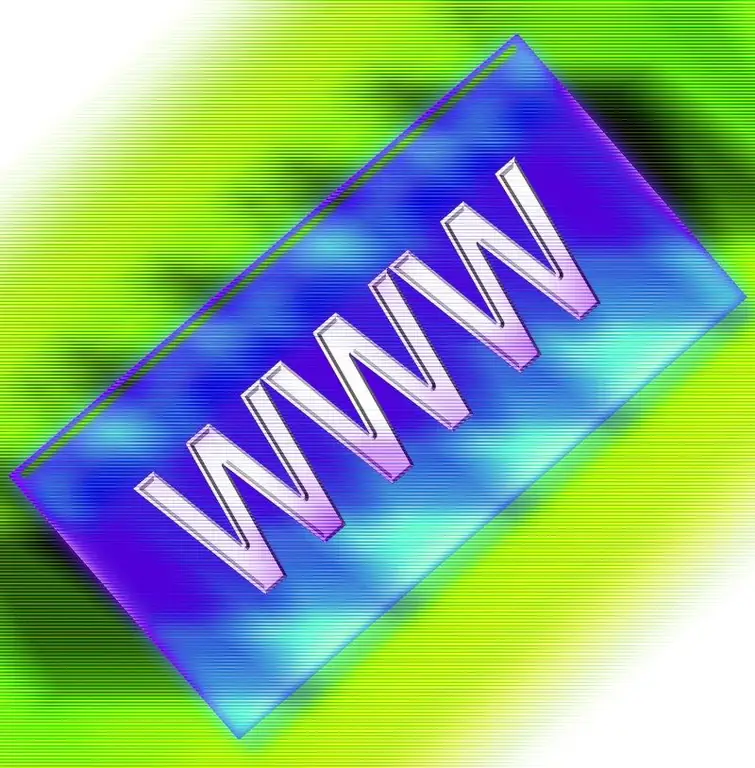የእርስዎ ተወዳጅ ጣቢያ ሁል ጊዜ እንዲገኝ ይፈልጋሉ? ለጣቢያው አቋራጭ ያድርጉ እና በዴስክቶፕዎ ላይ ያኑሩ። በመዳፊት አቋራጩን ጠቅ በማድረግ ወዲያውኑ ወደ ሚወዱት የበይነመረብ ገጽ ይወሰዳሉ ፡፡
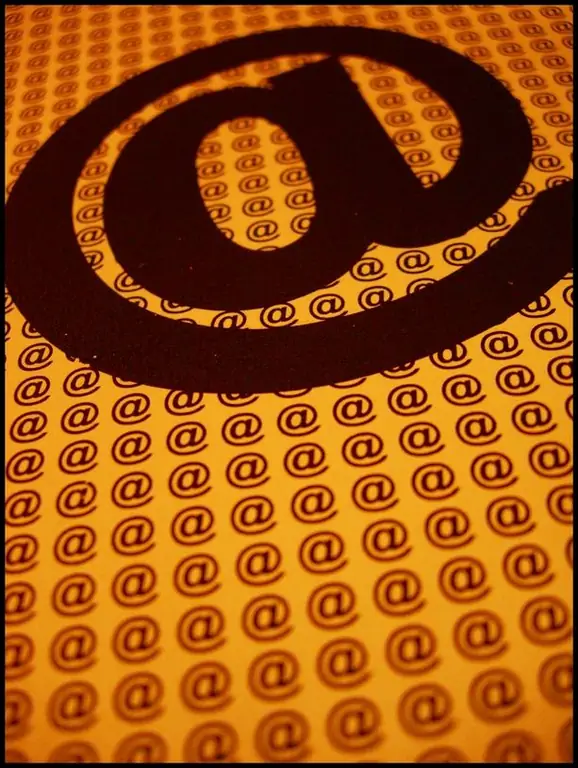
መመሪያዎች
ደረጃ 1
ወደ እርስዎ ተወዳጅ ጣቢያ ወይም የተለየ ገጽ አቋራጭ ለማድረግ ከአምስት ደቂቃ ያልበለጠ ጊዜ ይወስዳል። የሚፈልጉትን ጣቢያ ይክፈቱ። ወደ መነሻ ገጽ ይወሰዳሉ። አቋራጩ በቀጥታ ከእሱ እንዲከፈት ከፈለጉ ወደ ተፈለገው ገጽ ይሂዱ። በአሳሹ አሞሌ ውስጥ አድራሻውን ያደምቁ. በ Google ክሮም ውስጥ ከአድራሻው በስተቀኝ ባለው ባዶ መስክ ላይ ጠቅ ያድርጉ እና እሱ ደመቀ ይሆናል። የቀኝ መዳፊት ቁልፍን በመጫን “ቅጅ” ን ይምረጡ - አድራሻውን ከአሳሹ መስመር ወደ ቅንጥብ ሰሌዳው ይቅዱ።
ደረጃ 2
በዴስክቶፕ ላይ በቀኝ ጠቅ ያድርጉ ፡፡ በተቆልቋይ ምናሌ ውስጥ “ፍጠር” እና ከዚያ - “አቋራጭ” ን ይምረጡ ፡፡ በሚከፈተው መስኮት ውስጥ የነገሩን ቦታ ይግለጹ - ከዚህ በፊት የተቀዳውን አድራሻ ከቅንጥብ ሰሌዳው ላይ ይለጥፉ። ቀጣይ የሚለውን ጠቅ ያድርጉ. በአዲሱ መስኮት ውስጥ ለአቋራጭ ስም ያስገቡ ፡፡ በጣም ረዥም ግዙፍ ስሞችን አይጻፉ ፡፡ የአቋራጭ ስም ሙሉ በሙሉ ሲነበብ በጣም ምቹ ነው። ጨርስን ጠቅ ያድርጉ።
ደረጃ 3
ለመረጡት ጣቢያ አቋራጭ በዴስክቶፕዎ ላይ ይታያል። የመለያውን ገጽታ ካልወደዱት እሱን ለመቀየር ቀላል ነው። ይህንን ለማድረግ በዴስክቶፕ ላይ ባለው አቋራጭ ላይ በቀኝ ጠቅ ያድርጉ ፡፡ ከምናሌው ውስጥ ባህሪያትን ይምረጡ። በሚታየው መስኮት ውስጥ “የበይነመረብ ሰነድ” ትርን ይምረጡ ፡፡ ንቁ "የለውጥ አዶ" ቁልፍን ያያሉ። እሱን ጠቅ ያድርጉ እና በሚከፈተው መስኮት ውስጥ ከሚወዱት ማናቸውም አቋራጭ ውስጥ ይምረጡ። እንዲሁም በኮምፒተርዎ ላይ ካሉ ፋይሎች አቋራጭ መምረጥ ይችላሉ ፡፡ ይህንን ለማድረግ በተፈለገው አቃፊ ውስጥ አስቀድመው ያስቀምጧቸው ፡፡ በይነመረቡ ላይ በልዩ ጣቢያዎች ላይ አቋራጮችን ማግኘት ይችላሉ ፡፡ ምርጫዎን ያረጋግጡ ፣ “እሺ” ፣ “ተግብር” እና እንደገና “እሺ” ላይ ጠቅ ያድርጉ። አዲሱ አቋራጭ ቀድሞውኑ በዴስክቶፕዎ ላይ አለ።
ደረጃ 4
ለሁሉም ተወዳጅ ጣቢያዎች አቋራጮችን መፍጠር ቀላል ነው። እናም በይነመረብ ላይ ጉዞዎን ለመጀመር ከእነሱ ጋር በየትኛው ጊዜ መምረጥ ይችላሉ።